DNS解析失败怎么解决?网络已成为人们获取信息、开展工作、娱乐休闲的重要途径。在使用网络的过程中,我们常常会遇到DNS解析失败的问题,这会导致无法正常访问网站、使用网络服务等,严重影响我们的网络体验。当遇到DNS解析失败时,我们该如何解决呢?下面将为大家详细介绍多种解决方法。
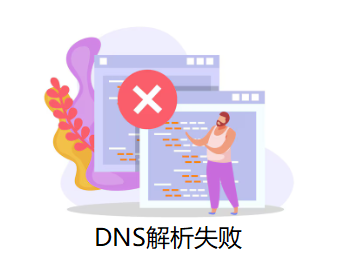
1、物理连接检查
首先,我们需要确认网络设备的物理连接是否正常。对于使用有线网络的用户,要仔细检查网线是否牢固地插入电脑网卡和路由器或调制解调器的接口中。如果网线松动或者接触不良,可能会导致网络信号传输中断,进而引发DNS解析失败的问题。可以尝试重新插拔网线,确保连接紧密。对于使用无线网络的用户,要查看路由器是否正常工作,无线信号强度是否足够。可以靠近路由器,观察信号指示灯是否亮起且闪烁正常。如果路由器出现故障,比如指示灯不亮或者闪烁异常,可能需要重启路由器,若重启后问题依旧,就需要联系网络服务提供商进行维修。
2、网络状态测试
可以使用一些网络测试工具来检查网络连接状态。在Windows系统中,可以打开命令提示符,输入ping命令来测试与本地网关或其他服务器的连通性。如果能够正常收到回复,说明网络连接基本正常;如果无法收到回复,可能存在网络连接问题,需要进一步排查。
1、查看当前DNS配置
在电脑上,我们可以通过系统设置来查看和修改DNS配置。以Windows系统为例,打开“控制面板”,选择“网络和Internet”,然后点击“网络和共享中心”。在左侧菜单中选择“更改适配器设置”,找到当前使用的网络连接,右键点击并选择“属性”。在弹出的窗口中,双击“Internet协议版本4(TCP/IPv4)”,就可以看到本地DNS服务器的设置情况。检查所设置的DNS服务器地址是否正确,是否有误输入或者使用了无效的地址。
2、更换DNS服务器
如果本地DNS服务器出现故障或者响应缓慢,我们可以尝试更换为公共DNS服务器。常见的公共DNS服务器有谷歌的8.8.8.8和8.8.4.4,以及阿里的223.5.5.5和223.6.6.6等。在上述DNS设置窗口中,选择“使用下面的DNS服务器地址”,然后输入公共DNS服务器的地址。保存设置后,重新连接网络,看是否能正常进行DNS解析。公共DNS服务器通常具有较高的稳定性和响应速度,能够有效解决因本地DNS服务器问题导致的解析失败。
1、本地DNS缓存清除
电脑在访问网站时,会缓存DNS解析结果,以提高后续访问的速度。但有时候缓存中的DNS记录可能会出现错误或者过期,导致解析失败。在Windows系统中,可以打开命令提示符,输入ipconfig /flushdns命令来清除本地DNS缓存。执行该命令后,系统会清除缓存中的DNS记录,并重新从DNS服务器获取最新的解析结果。
2、浏览器DNS缓存清除
除了本地DNS缓存,浏览器也可能缓存DNS解析结果。不同浏览器的清除方法略有不同。以Chrome浏览器为例,可以在地址栏输入chrome://net-internals/#dns,然后点击“Clear host cache”按钮来清除浏览器的DNS缓存。
1、防火墙设置检查
防火墙可能会阻止DNS请求的正常发送和接收,从而导致DNS解析失败。我们需要检查防火墙的设置,确保允许DNS相关的端口(通常是53端口)的通信。在Windows系统中,可以打开“控制面板”,选择“系统和安全”,然后点击“Windows Defender 防火墙”。在左侧菜单中选择“高级设置”,在入站规则和出站规则中查找与DNS相关的规则,确保其处于启用状态。
2、安全软件设置检查
一些安全软件也可能会对网络请求进行拦截和过滤。我们可以暂时关闭安全软件,然后再次尝试进行DNS解析,看问题是否得到解决。如果关闭安全软件后问题解决,那么就需要调整安全软件的设置,允许DNS请求的正常通过。
如果以上方法都无法解决DNS解析失败的问题,可能是网络服务提供商的DNS服务器出现了故障。我们应该及时联系网络服务提供商的客服部门,向他们详细描述故障现象,比如无法访问哪些网站、是否出现特定的错误提示等。客服人员会根据我们提供的信息进行排查和处理,可能需要他们修复DNS服务器的故障或者调整网络配置。
综上所述,当遇到DNS解析失败的问题时,我们可以通过检查网络连接、DNS设置、清除缓存、检查防火墙和安全软件设置以及联系网络服务提供商等多种方法来解决。通过逐步排查和尝试,大多数DNS解析失败的问题都能够得到妥善解决,从而恢复网络的正常使用。
上一篇:透明图片是什么格式?
下一篇:域名DNS缓存服务器是什么?